Есть несколько свойств, сочетание которых определяет удобство восприятия тактильных графиков. Три элемента в графике (формула по Брайлю, сетка с системой координат и линия графика) могут быть настроены отдельно для достижения оптимального их восприятия. Необходимо принять во внимание личные предпочтения читателя, а также возможности принтера, который будет использоваться. Поэтому мы советуем вам сначала протестировать настройки, описанные ниже, чтобы найти те, которые лучше всего подходят вам.
Выбор наилучших параметров графика
Наиболее важными элементами при создании нового графика являются, как правило, математическая формула(ы) и диапазон осей. Все остальные аспекты координатной сетки предназначены для тактильного представления. Чтение тактильного графика может быть достаточно сложным само по себе, поэтому важен выбор оптимальных настроек и метода вашей печати (термобумага или тип принтера Брайля). Лучше всего, если вы сможете заранее представить результат каждой настройки. Список ниже дает обзор всех настроек тактильного графика.
Свойства графика
- Система координат и её сетка
Система координат (оси координат) и сетка (линии через равные промежутки, которые показывают значения графика) образуют кадр, в котором будет построен график.
Выберите «Размер и положение» на панели инструментов свойств или в контекстном меню графика, чтобы получить доступ к настройкам «Положение и внешний вид» для системы координат и сетки.
Система координат – оси X и Y
– Толщина линии оси. Чтобы лучше отличать оси системы координат от линий сетки, их можно сделать толще, но они также будут занимать больше места и легче рвутся на некоторых принтерах.
Сетка
– Задать наименьшее и наибольшее значение оси. Это размещает прямоугольную рамку вокруг всей сетки.
– Стиль вспомогательных линий для координатной сетки. На выбор: линия, пересечение, точка, тире и пусто.
– Толщина вспомогательных линий координатной сетки. Используйте более тонкие линии, чтобы сделать их менее заметными, для лучшего контраста с линиями графика.
– Высота рельефа вспомогательных линий. Уменьшив высоту вспомогательных линий, вы можете сделать их менее заметными, и их будет легче отличить от осей координат и графика. Это доступно только для принтеров, поддерживающих переменную высоту точек.
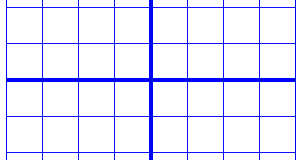
Рисунок 1. Различия в толщине линий используются для облегчения восприятия отличий между сеткой и осями.
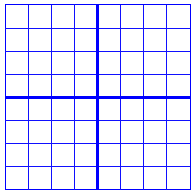
Рисунок 2. Рамка вокруг графика.
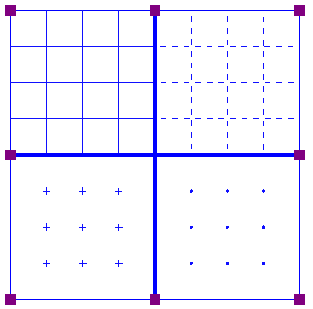
Рисунок 3. Четыре различных стиля сетки: линии, пунктирные линии, перекрестия и точки.
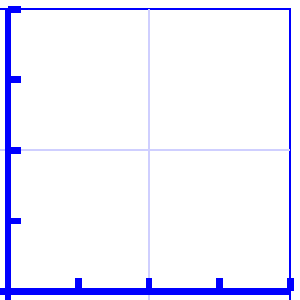
Рисунок 4. Более низкая высота линии, обозначенная более светлым оттенком синего, может использоваться для лёгкого восприятия ячеек сетки.
- Оси X и Y
Эти параметры можно настроить отдельно для горизонтальной оси (X) и вертикальной оси (Y).
– Экстремальные значения осей – определяют диапазон, в котором отображается график.
– Деления на оси – единицы сетки и единицы делений, вы можете выбрать интервал, который используется для ячеек сетки и отметок вдоль оси, чтобы легко прочитать значения графика.
– Надпись на делениях – вы можете выбрать, будет ли числовое значение помещено на каждом делении или реже (например, 1 надпись на каждые 2 деления) или только в начале/конце.
– Количество десятичных значений по оси – некоторые графики могут потребовать больше дробных значений.
– Положение надписей относительно границ графика – это позволяет создать достаточно места между сеткой и надписями вдоль оси. В дизайне вы также можете перетащить фиолетовый маркер ниже или левее от значений, чтобы переместить их в требуемое положение с помощью мыши.
– Названия осей координат – по умолчанию это «x» и «y», но вы можете изменить это в соответствии с графиком (например, «количество» и «цена»).
– Горизонтальное или вертикальное расположение названия осей – определяет положение надписей с названием осей. В дизайне вы можете перетащить эту надпись в нужное место с помощью мыши. Дважды щелкните на надписи с формулой, чтобы изменить ее.
– Толщина осей в 0 пикселей позволяет создать линию функции без какой-либо системы координат, когда важна только форма математической функции без соответствующих значений. В этом случае лучше всего отключить поля сетки и границу, окружающую график.
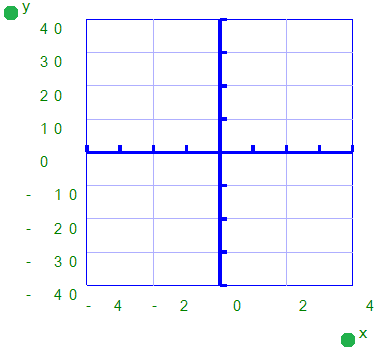
Рисунок 5. Диапазон осей и положение делений, сетки и надписей значений определяет расположение осей графика.
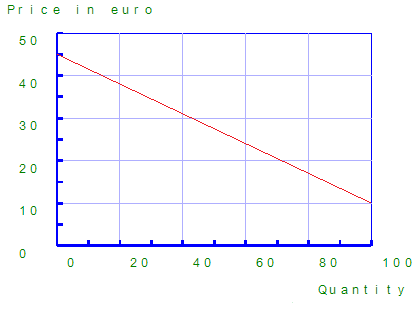
Рисунок 6. Оси могут быть названы отдельно (X и Y – надписи по умолчанию).
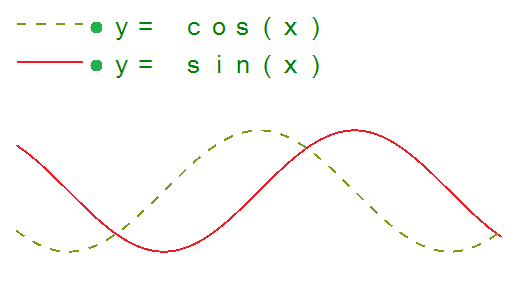
Рисунок 7. На графике с толщиной осей 0 пикселей показана только линия функции.
- Линии функции
Параметры каждой линии функции, представленной на графике, можно настраивать отдельно.
– Синтаксис формулы – введите математическую формулу, график которой будет построен.
– Надпись формулы – легенда над графиком показывает, какие формулы представлены. Вы можете выбрать математическую запись. В качестве альтернативы вы можете ввести собственное название (например, «Площадь поверхности») или не включать эту надпись.
– Стиль линии формулы – по умолчанию каждая формула получает свой стиль тактильной линии, чтобы различать на графике несколько формул. Этот стиль линии также указан в легенде формулы над графиком. Для легкого визуального распознавания графиков формул на экране для линий используются разные цвета.
– Положение надписи – по умолчанию надписи формул располагаются над графиком. В дизайне вы можете перемещать их с помощью мыши.
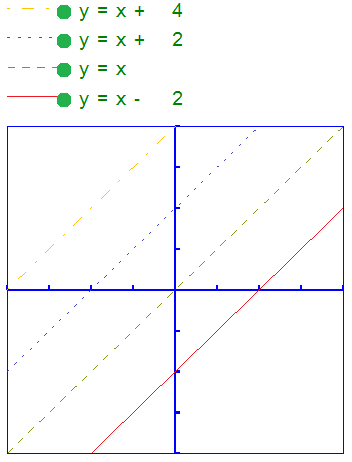
Рисунок 8. На графике для разных формул используются разные стили линий, что обозначено в легенде формулы. Для легкого визуального распознавания графиков формул на экране для линий используются разные цвета.

 Предыдущий раздел руководства
Предыдущий раздел руководства Вернуться к руководству TactileView
Вернуться к руководству TactileView